Cloud SQL est un service de base de données entièrement géré qui facilite la configuration, la maintenance, la gestion et l'administration de vos bases de données relationnelles sur Google Cloud. Vous pouvez utiliser Cloud SQL avec Cloud SQL pour MySQL ou Cloud SQL pour PostgreSQL.
Dans cet atelier de programmation, vous allez apprendre à configurer une instance Cloud SQL pour MySQL, puis à mettre à jour une application Spring Boot pour utiliser l'instance Cloud SQL comme backend de stockage. Le Spring Boot Starter pour Google Cloud SQL fournit une DataSource autoconfigurée, ce qui vous permet de profiter facilement de Cloud SQL en apportant un minimum de modifications à votre code. Cet atelier de programmation utilise le code source Spring Petclinic.
Prérequis
- Connaissances du langage et des outils de programmation Java
- Connaissance des éditeurs de texte Linux standards tels que Vim, Emacs et nano
Objectifs de l'atelier
- Utiliser Cloud SQL dans votre application Spring Boot.
Prérequis
- Un projet Google Cloud
- Un navigateur tel que Google Chrome ou Firefox
Configuration de l'environnement au rythme de chacun
- Connectez-vous à la console Cloud, puis créez un projet ou réutilisez un projet existant. (Si vous n'avez pas encore de compte Gmail ou G Suite, vous devez en créer un.)
Mémorisez l'ID du projet. Il s'agit d'un nom unique permettant de différencier chaque projet Google Cloud (le nom ci-dessus est déjà pris ; vous devez en trouver un autre). Il sera désigné par le nom PROJECT_ID tout au long de cet atelier de programmation.
- Vous devez ensuite activer la facturation dans la console Cloud pour pouvoir utiliser les ressources Google Cloud.
Suivre cet atelier de programmation ne devrait pas vous coûter plus d'un euro. Cependant, cela peut s'avérer plus coûteux si vous décidez d'utiliser davantage de ressources ou si vous ne les interrompez pas.
Les nouveaux utilisateurs de Google Cloud peuvent s'inscrire à un essai sans frais pour bénéficier d'un crédit de 300$valable pour un essai sans frais.
Activer Cloud Shell
- Dans la console Cloud, cliquez sur Activer Cloud Shell
.
Si vous n'avez encore jamais démarré Cloud Shell, un écran intermédiaire s'affiche en dessous de la ligne de séparation pour décrire de quoi il s'agit. Si tel est le cas, cliquez sur Continuer (cet écran ne s'affiche qu'une seule fois). Voici à quoi il ressemble :
Le provisionnement et la connexion à Cloud Shell ne devraient pas prendre plus de quelques minutes.
Cette machine virtuelle contient tous les outils de développement nécessaires. Elle intègre un répertoire d'accueil persistant de 5 Go et s'exécute sur Google Cloud, ce qui améliore nettement les performances réseau et l'authentification. Vous pouvez réaliser une grande partie, voire la totalité, des activités de cet atelier dans un simple navigateur ou sur votre Chromebook.
Une fois connecté à Cloud Shell, vous êtes en principe authentifié et le projet est défini avec votre ID de projet.
- Exécutez la commande suivante dans Cloud Shell pour vérifier que vous êtes authentifié :
gcloud auth list
Résultat de la commande
Credentialed Accounts
ACTIVE ACCOUNT
* <my_account>@<my_domain.com>
To set the active account, run:
$ gcloud config set account `ACCOUNT`gcloud config list project
Résultat de la commande
[core] project = <PROJECT_ID>
Si vous obtenez un résultat différent, exécutez cette commande :
gcloud config set project <PROJECT_ID>
Résultat de la commande
Updated property [core/project].
- Après le lancement de Cloud Shell, vous pouvez utiliser la ligne de commande pour créer une instance Cloud SQL :
$ gcloud sql instances create my-instance
Une fois cette opération terminée, votre instance sera prête à être utilisée.
- Créez maintenant une base de données que vous utiliserez pour l'application Petclinic :
$ gcloud sql databases create petclinic --instance my-instance
Vous pouvez également accéder à l'instance et la configurer via Cloud Console.
- Obtenez le nom de la connexion à l'instance au format
project-id:zone-id:instance-iden exécutant la commande suivante. Vous l'utiliserez plus tard pour configurer votre application Spring Boot.
$ gcloud sql instances describe my-instance |grep connectionName
- Vous allez maintenant cloner et tester l'application Petclinic en local.
$ git clone https://github.com/spring-projects/spring-petclinic $ cd spring-petclinic $ ./mvnw spring-boot:run
- Cliquez sur Aperçu sur le Web
 dans Cloud Shell , puis sélectionnez Prévisualiser sur le port 8080.
dans Cloud Shell , puis sélectionnez Prévisualiser sur le port 8080.

La page d'accueil de Petclinic devrait apparaître dans votre navigateur comme dans l'illustration ci-dessous :
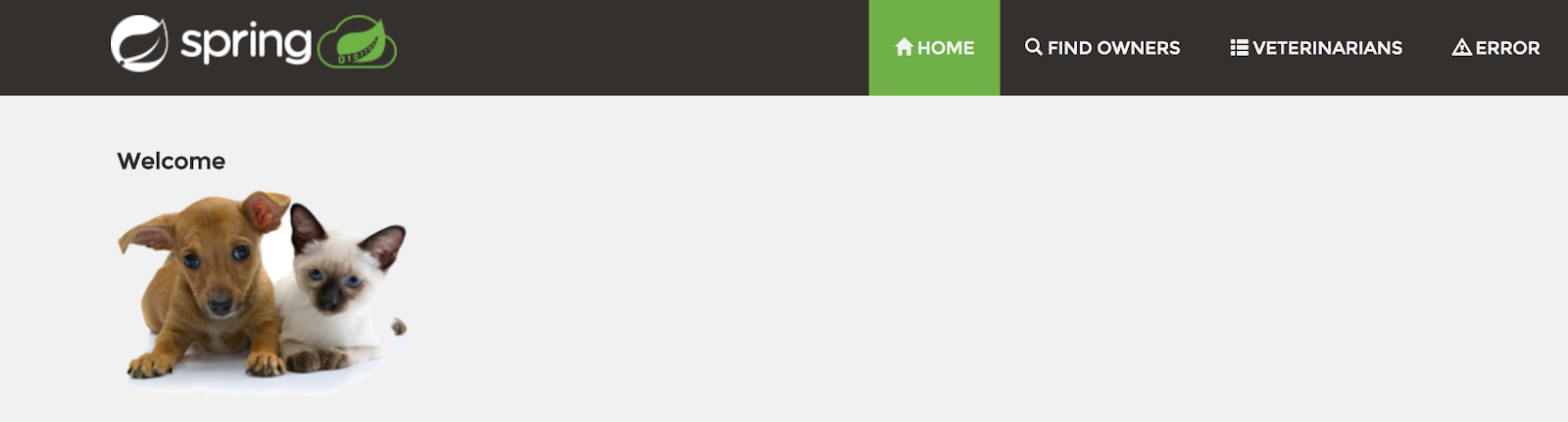
- Faites des essais et ajoutez des données. L'application utilise une base de données HyperSQL en mémoire. Vous allez maintenant passer de HyperSQL à Cloud SQL comme base de données.
Mettre à jour le fichier Maven pom.xml
Mettez à jour le fichier pom.xml comme indiqué ici. Le starter fournit un objet DataSource autoconfiguré pour se connecter à votre base de données Cloud SQL. Vous pouvez utiliser Vim, nano ou Emacs pour modifier le fichier.
pom.xml
<?xml version="1.0" encoding="UTF-8"?>
<project xmlns="http://maven.apache.org/POM/4.0.0" ...>
...
<!-- Add Spring Cloud GCP Dependency BOM -->
<dependencyManagement>
<dependencies>
<dependency>
<groupId>org.springframework.cloud</groupId>
<artifactId>spring-cloud-gcp-dependencies</artifactId>
<version>1.0.0.RC1</version>
<type>pom</type>
<scope>import</scope>
</dependency>
</dependencies>
</dependencyManagement>
<dependencies>
...
<!-- Add CloudSQL Starter for MySQL -->
<dependency>
<groupId>org.springframework.cloud</groupId>
<artifactId>spring-cloud-gcp-starter-sql-mysql</artifactId>
</dependency>
...
</dependencies>
<repositories>
<!-- Use Spring Milestone Repository -->
<repository>
<id>repository.spring.milestone</id>
<name>Spring Milestones Repository</name>
<url>http://repo.spring.io/milestone</url>
</repository>
</repositories>
</project>Mettre à jour application-mysql.properties
- Remplacez le contenu de
src/main/resources/application-mysql.propertiespar les propriétés suivantes. Vous devrez définir le nom de connexion de l'instance à partir de l'étape précédente.
src/main/resources/application-mysql.properties
database=mysql
# Delete the rest of the original content of the file and replace with the following:
spring.cloud.gcp.sql.database-name=petclinic
spring.cloud.gcp.sql.instance-connection-name=YOUR_CLOUD_SQL_INSTANCE_CONNECTION_NAME
# Initialize the database since the newly created Cloud SQL database has no tables. The following flag is for Spring Boot 2.
spring.datasource.initialization-mode=always- Enfin, activez un profil Cloud SQL pour MySQL dans l'application Spring Boot en ajoutant
mysqlà la propriétéapplication.properties' spring.profiles.active:
src/main/resources/application.properties
# Keep the content of the file the same
...
# In the last line, add mysql to the spring.profiles.active property
spring.profiles.active=mysql- Vous pouvez démarrer l'application Spring Boot normalement avec le plug-in Spring Boot :
$ ./mvnw -DskipTests spring-boot:run
- Une fois l'application démarrée, cliquez sur Aperçu sur le Web
 dans la barre d'outils Cloud Shell, puis sélectionnez Prévisualiser sur le port 8080.
dans la barre d'outils Cloud Shell, puis sélectionnez Prévisualiser sur le port 8080.

La page d'accueil de Spring Petclinic devrait s'afficher à nouveau dans votre navigateur, comme illustré ci-dessous :
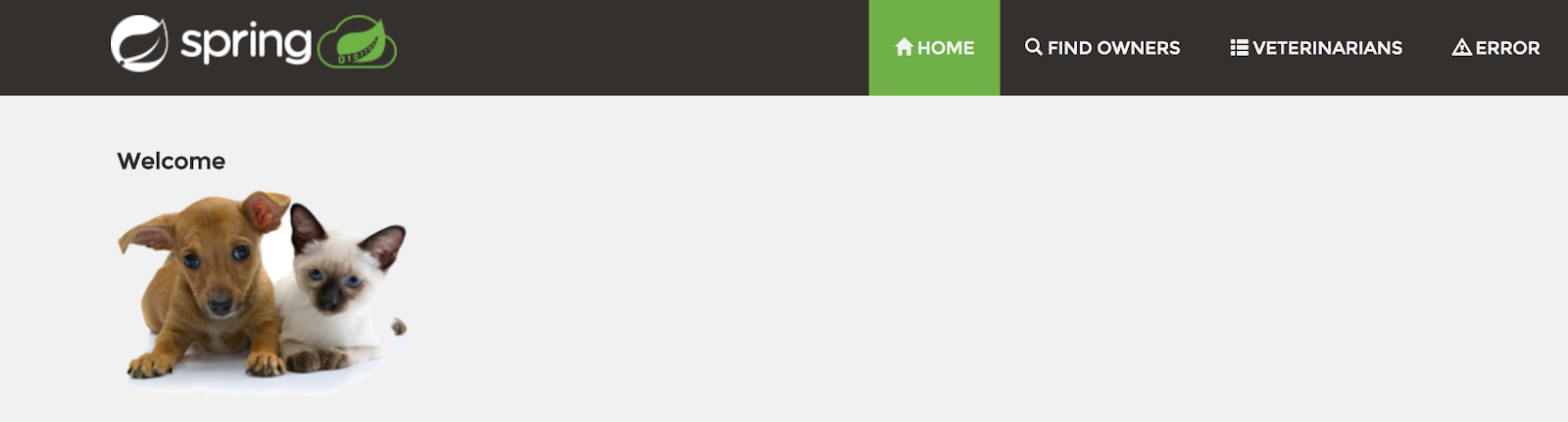
- Ajoutez une entrée pour le propriétaire de l'animal.
Facultatif : Vérifiez que Cloud SQL a conservé les données.
Vous pouvez vérifier que les données que vous avez saisies ont été conservées dans Cloud SQL, comme indiqué ici. Appuyez sur Entrée (Retour sur Macintosh) lorsque vous êtes invité à saisir un mot de passe.
$ gcloud sql connect my-instance -u root Whitelisting your IP for incoming connection for 5 minutes...done. Enter password: <Press Enter, there is no password by default> ... mysql> use petclinic; mysql> select * from owners;
Facultatif : Supprimez votre instance Cloud SQL.
Une fois votre application arrêtée, vous pouvez supprimer l'instance Cloud SQL à l'aide de la commande suivante :
$ gcloud sql instances delete my-instance
Vous avez appris à vous connecter à Cloud SQL dans votre application Spring Boot.

